چگونه صدای الارم آیفون را عوض کنیم ؟ عوض کردن صدای هشدار آیفون
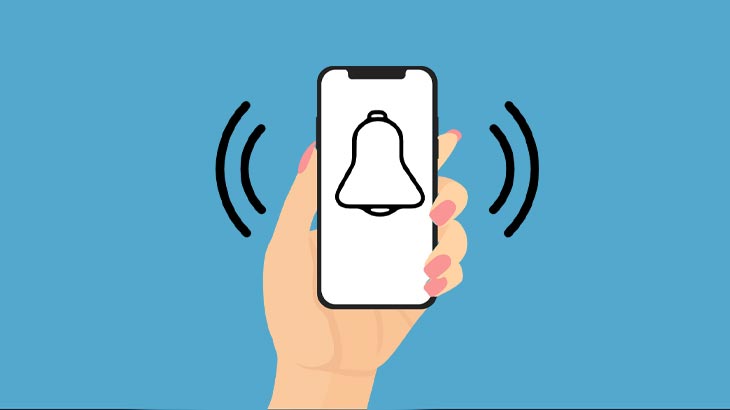
از صدای هشدار آیفون خود خسته شده اید و می خواهید صدای آلارم آیفون خود را عوض کنید ، نگران نباشید به راحتی با تک تیپ صدای زنگ آلارم آیفون را عوض کنید .
در بعضی مواقع ممکن است صدای زنگ پیش فرض هشدار آیفون ، شما را از خواب بیدار نکند و باعث شود خواب بمانید ، یا صدای آلارم پیشفرض آیفون خیلی اذیت کننده است . در ادامه نحوه تغییر صدای زنگ آلارم آیفون به هر آهنگ یا صدای مورد نظر شما آماده شده است .
در صورتی که میخواهید نام آیفون خود را عوض کنید ، نگران نباشید فقط کافیست مقاله عوض کردن نام آیفون را مشاهده کنید .
عوض کردن صدای آلارم آیفون
با باز کردن برنامه ” Clock ” در آیفون خود و انتخاب برگه ” Alarm ” شروع کنید .
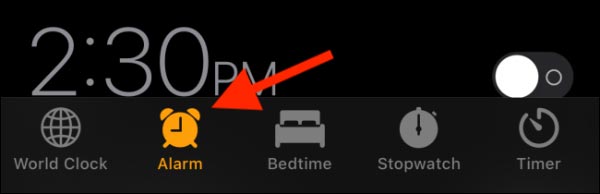
در اینجا ، اطمینان حاصل کنید که می توانید زنگ هشدار موردنظر برای شخصی سازی را مشاهده کنید. بر روی دکمه ویرایش ” Edit ” در گوشه سمت چپ بالای صفحه ضربه بزنید.
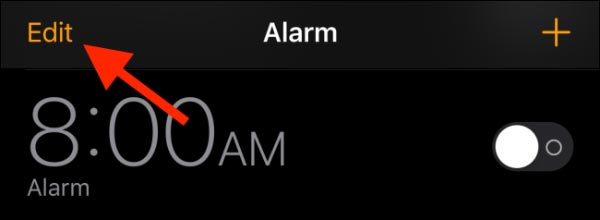
اکنون زنگ موردنظر را برای صدای هشدار آیفون انتخاب کنید.
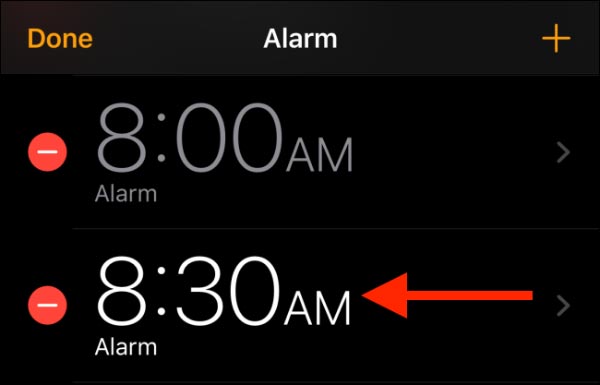
از صفحه سفارشی سازی زنگ گزینه “صدا” را انتخاب کنید.
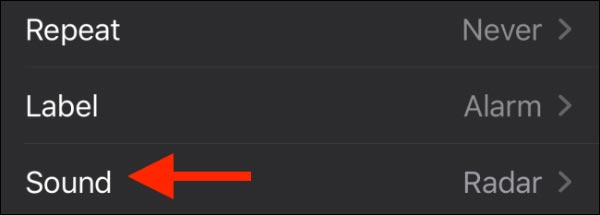
شما باید دو گزینه را انتخاب کنید: می توانید یکی از آهنگ های زنگ آیفون موجود را استفاده کنید یا آهنگی را از کتابخانه صوتی تلفن خود (یا اپل موزیک) انتخاب کنید.
برای شنیدن پیش نمایش و انتخاب صدای آلارم آیفون ، به بخش آهنگ های زنگ ” Ringtones ” ضربه بزنید و آهنگ زنگ مورد نظر را انتخاب کنید . اگر هر یک از آهنگ های زنگ را دوست ندارید ، می توانید دکمه ” Tone Store ” را انتخاب کنید تا آهنگ های زنگ را از فروشگاه iTunes خریداری کنید و در آیفون خود دانلود کنید.
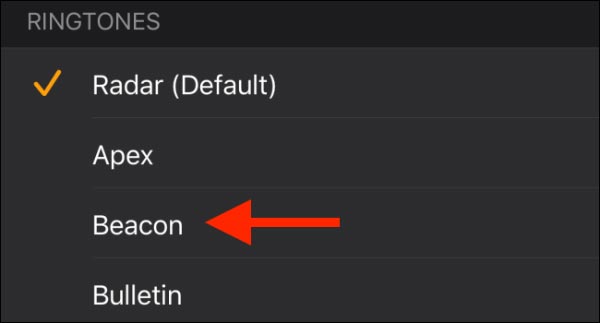
اگر یکی از آهنگ های زنگ موجود را دوست ندارید ، گزینه ها آهنگ های محلی بهترین انتخاب شماست. از بخش آهنگ ها ” Songs ” ، روی گزینه انتخاب یک آهنگ ” Pick a Song ” ضربه بزنید .
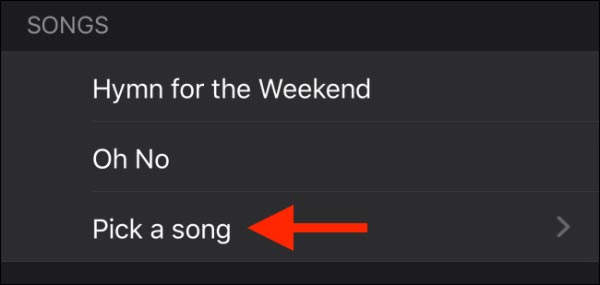
از صفحه بعدی ، می توانید فهرست خود را از طریق کتابخانه انتخاب کنید ، یا می توانید مستقیماً یک آهنگ را جستجو کنید. وقتی آهنگی را که دوست دارید پیدا کنید ، روی آن ضربه بزنید تا آن را برای صدای آلارم آیفون انتخاب کنید.
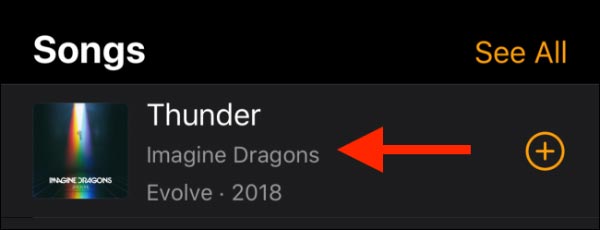
پس از انتخاب کردن صدای آلارم آیفون ، بر روی دکمه بازگشت ” Back ” ضربه بزنید.
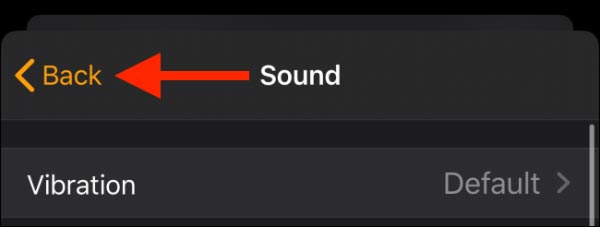
در آخر ، برای ذخیره کردن زنگ هشدار آیفون با صدای دلخواه ، روی گزینه ذخیره ” Save ” ضربه بزنید.
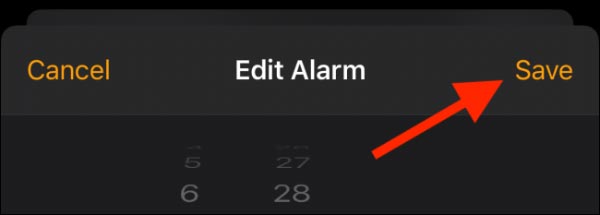
دفعه دیگر که زنگ هشدار آیفون شما زنگ می خورد ، با آهنگ زنگ دلخواه جدید خود از خواب بیدار می شوید.














